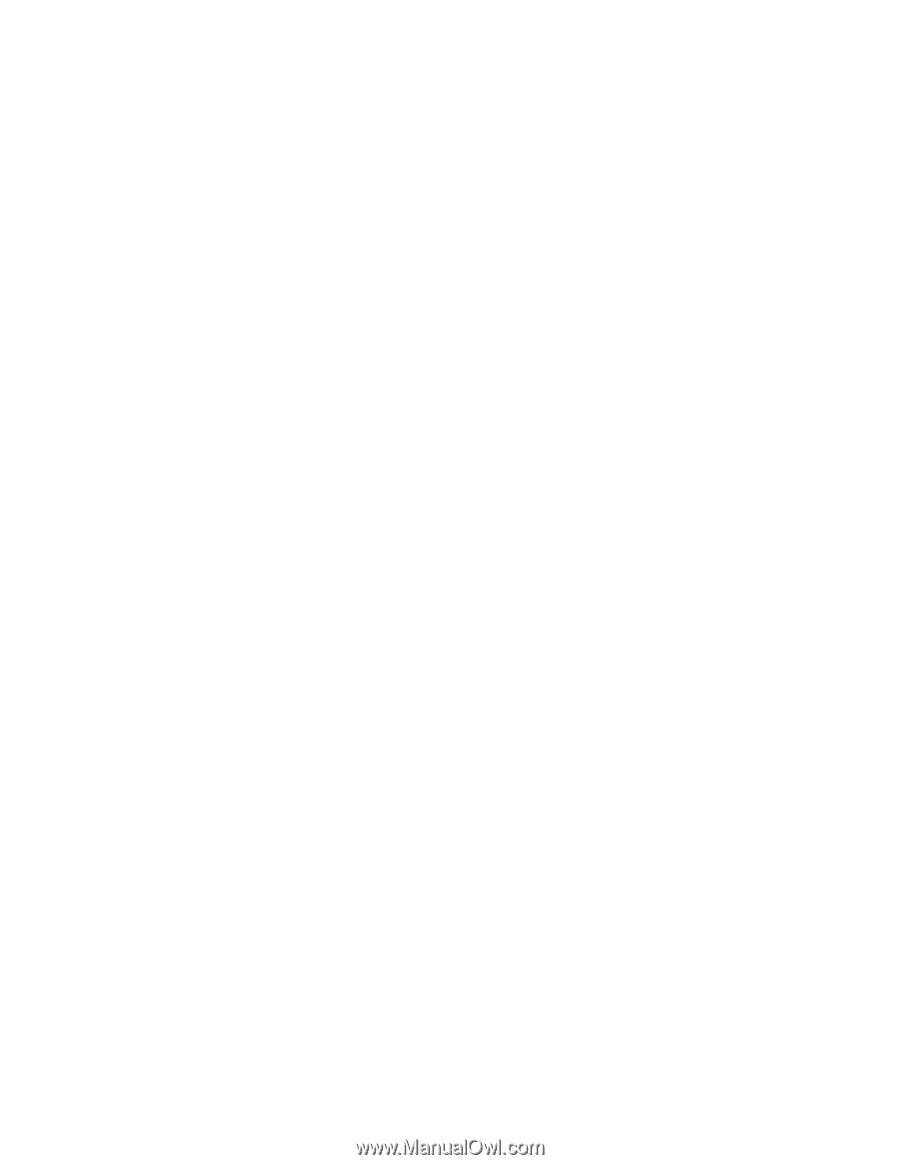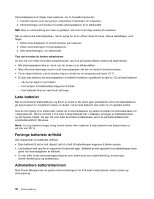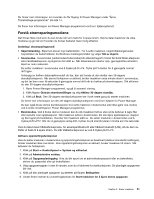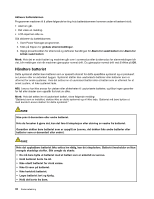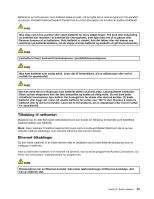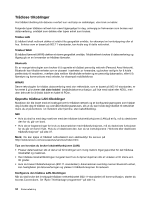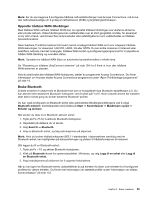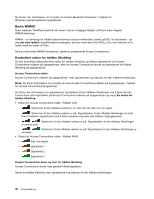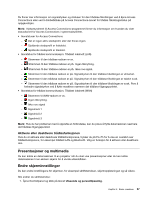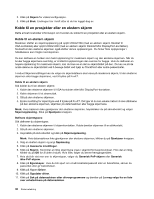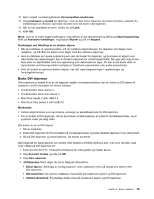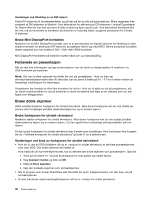Lenovo ThinkPad L530 (Norwegian) User Guide - Page 51
Opprette trådløse WAN-tilkoblinger, Bruke Bluetooth
 |
View all Lenovo ThinkPad L530 manuals
Add to My Manuals
Save this manual to your list of manuals |
Page 51 highlights
Merk: Før du kan begynne å konfigurere trådløse nettverkstilkoblinger med Access Connections, må du be den nettverksansvarlige om å gi deg et nettverksnavn (SSID) og krypteringsinformasjon. Opprette trådløse WAN-tilkoblinger Med trådløse WAN-nettverk (trådløst WAN) kan du opprette trådløse tilkoblinger over eksterne allmenne eller private nettverk. Disse tilkoblingene kan vedlikeholdes over et stort geografisk område, for eksempel en by eller et land, ved å bruke flere antennesteder eller satellittsystemer som vedlikeholdes av trådløse tjenesteformidlere. Noen bærbare ThinkPad-maskiner blir levert med et innebygd trådløst WAN-kort som integrerer trådløse WAN-teknologier, for eksempel 1xEV-DO, HSPA, 3G eller GPRS. Du kan koble maskinen til Internett eller bedriftens nettverk med det innebygde, trådløse WAN-kortet og konfigureringsprogrammet for å opprette en trådløs WAN-tilkobling og overvåke status. Merk: Tjenesten for trådløst WAN tilbys av autoriserte tjenesteformidlere i enkelte land. Se "Plassering av trådløse UltraConnect-antenner" på side 154 for å finne ut hvor den trådløse WAN-antennen er plassert. Hvis du skal bruke den trådløse WAN-funksjonen, starter du programmet Access Connections. Du finner informasjon om hvordan starter Access Connections-programmet under "Åpne ThinkVantage-programmer" på side 14. Bruke Bluetooth Enkelte modeller er utstyrt med et Bluetooth-kort som er kompatibelt med Bluetooth-spesifikasjon 4.0. Du kan aktivere eller deaktivere Bluetooth-funksjonen ved å trykke på Fn+F5. Noen virtuelle drivere blir installert etter behov første gang du bruker bestemte Bluetooth-profiler. Du kan også konfigurere en Bluetooth-enhet eller administrere tilkoblingsinnstillingene ved å velge Bluetooth-enheter i kontrollpanelet ved å klikke på Start ➙ Kontrollpanel ➙ Maskinvare og lyd ➙ Enheter og skrivere. Slik sender du data til en Bluetooth-aktivert enhet: 1. Trykk på Fn+F5 for å aktivere Bluetooth-funksjonen. 2. Høyreklikk på dataene du vil sende. 3. Velg Send til ➙ Bluetooth. 4. Velg en Bluetooth-enhet, og følg instruksjonene på skjermen. Merk: Hvis du bruker trådløsfunksjonen (802.11-standarden) i datamaskinen samtidig med en Bluetooth-enhet, kan hastigheten på dataoverføringen og ytelsen til trådløsfunksjonen bli redusert. Slik legger du til en Bluetooth-enhet: 1. Trykk på Fn + F5 og aktiver Bluetooth-funksjonen. 2. Klikk på Bluetooth-ikonet fra systemstatusfeltet i Windows, og velg Legg til en enhet eller Legg til en Bluetooth-enhet. 3. Følg instruksjonene på skjermen for å opprette forbindelsen. Når du har lagt til en Bluetooth-enhet, dobbeltklikker du på enheten fra listen over enheter for å konfigurere profilene for denne enheten. Du finner mer informasjon om støttede profiler under "Informasjon om trådløs kommunikasjon" på side 153. Kapittel 2. Bruke maskinen 35